Comment changer le mot de passe avec linvite de commande sur Windows 11

Sous Windows 11, le moyen le plus rapide de modifier le mot de passe du compte consiste à utiliser l'invite de commande. Dans ce guide, vous apprendrez comment.
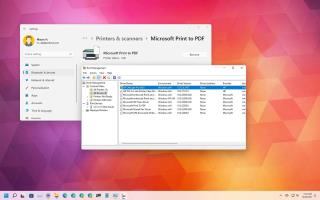
Sous Windows 11 , lorsque vous ne vous connectez plus à une imprimante, le périphérique restera disponible sur l'ordinateur même si vous le supprimez puisque le processus ne supprime pas le pilote. Les pilotes d'impression seront conservés sur l'ordinateur au cas où ils seraient à nouveau nécessaires.
Bien que cela puisse être une excellente approche pour réinstaller une imprimante sans avoir à fournir à nouveau les contrôleurs, si vous les gardez sur l'ordinateur, vous ne ferez que perdre de l'espace sur le disque dur. Et si un problème survient et est corrompu, cela peut entraîner d'autres problèmes car le système essaiera d'utiliser des pilotes qui ne fonctionnent pas.
Toutefois, si vous n'avez plus besoin ou souhaitez supprimer un pilote d'impression corrompu, Windows 11 offre un moyen de le désinstaller complètement de l'ordinateur.
Ce guide vous apprendra les étapes pour supprimer un pilote d'imprimante de Windows 11.
Désinstaller le pilote d'imprimante sous Windows 11
La suppression d'une imprimante et d'un pilote sous Windows 11 est un processus en deux étapes. Vous devez d'abord utiliser l'application Paramètres pour désinstaller l'imprimante, puis l'application Gestion de l'impression ou PowerShell (selon que vous utilisez Windows 11 Pro ou Home) pour supprimer le package de pilotes de l'ordinateur.
1. Supprimer l'imprimante dans les paramètres
Pour supprimer une imprimante sous Windows 11, procédez comme suit :
Ouvrez les paramètres sur Windows 11
Cliquez sur Bluetooth et appareils .
Cliquez sur la page Imprimantes et scanners sur le côté droit.
Sélectionnez l'imprimante pour ouvrir ses propriétés.

Cliquez sur le bouton Supprimer .

Cliquez sur le bouton Oui .
Une fois les étapes terminées, vous pouvez supprimer le pilote de Windows 11.
2. Supprimer le pilote d'imprimante dans la gestion de l'impression
Pour supprimer complètement le pilote d'imprimante du périphérique, procédez comme suit :
Ouvrez Démarrer .
Recherchez Panneau de configuration et cliquez sur le résultat supérieur pour ouvrir la console.
Cliquez sur Système et sécurité .
Cliquez sur Outils Windows .

Double-cliquez sur l' option Gestion de l'impression .
Développez la branche Filtres personnalisés .
Cliquez sur Tous les pilotes dans le volet de navigation de gauche.
Cliquez avec le bouton droit sur le pilote d'imprimante sur le côté droit et sélectionnez l' option Supprimer .

Cliquez sur le bouton Oui .
Une fois ces étapes terminées, le pilote d'imprimante ne sera plus disponible sur le périphérique. Si vous devez réinstaller le périphérique, Windows 11 devra télécharger à nouveau le pilote ou vous devrez le fournir manuellement.
3. Supprimer le pilote d'imprimante avec PowerShell
Si vous utilisez l'édition Home de Windows 11, vous n'aurez pas accès à l'application Print Management, mais vous pouvez toujours utiliser les commandes PowerShell pour désinstaller le pilote.
Pour supprimer un pilote d'impression avec PowerShell, procédez comme suit :
Ouvrez Démarrer .
Recherchez PowerShell , cliquez avec le bouton droit sur le premier résultat et sélectionnez l' option Exécuter en tant qu'administrateur .
Tapez la commande suivante pour lister tous les pilotes d'impression installés sur Windows 11 et appuyez sur Entrée :
Obtenir-PrinterDriver | Nom de la liste de formats
Tapez la commande suivante pour supprimer le pilote d'impression et appuyez sur Entrée :
Remove-PrinterDriver -Name "Nom-de-votre-imprimante"
Dans la commande, mettez à jour le nom de l'imprimante avec le nom qui apparaît à l'étape n° 3. Les guillemets sont requis si le nom comprend des espaces.
Par exemple, cette commande supprime le "HP Officejet Pro 8620" de Windows 11 :
Supprimer-PrinterDriver -Name "HP Officejet Pro 8620"

Une fois les étapes terminées, le pilote d'imprimante sera entièrement supprimé du système. Vous devrez peut-être répéter les étapes pour désinstaller d'autres imprimantes.
Sous Windows 11, le moyen le plus rapide de modifier le mot de passe du compte consiste à utiliser l'invite de commande. Dans ce guide, vous apprendrez comment.
Si Bluetooth ne fonctionne pas correctement et que les appareils ne peuvent pas se reconnecter, utilisez ces étapes de dépannage pour résoudre le problème sous Windows 10.
Pour installer la nouvelle application Bloc-notes, utilisez le Microsoft Store pour vérifier les mises à jour ou téléchargez la nouvelle version directement depuis le Store sur Windows 11.
Si vous n'avez plus besoin d'une imprimante, voici comment vous pouvez vous débarrasser des pilotes restants de Windows 10 et des versions antérieures.
Le moyen le plus simple de réinitialiser Windows 11 tout en conservant les fichiers et en résolvant les problèmes consiste à utiliser Réinitialiser ce PC avec une image locale ou une option de téléchargement dans le cloud.
Windows 10 propose différentes manières de désinstaller des applications à l'aide des paramètres, du menu Démarrer, du Panneau de configuration, de WinGet, de PowerShell et de CMD, et voici comment procéder.
Avez-vous besoin de revenir à une version précédente de Windows 10 ? Voici comment télécharger les anciennes versions ISO du système d'exploitation.
Le moyen le plus simple de rétrograder Windows 11 pour revenir à Windows 10 sans perdre de fichiers consiste à utiliser la fonction de récupération Go back. Voici comment.
Voici deux façons simples de mettre à niveau votre ordinateur de Windows 11 Famille vers Pro à l'aide d'une clé de produit existante ou du Microsoft Store.
Rufus vous permet de créer une clé USB Windows 11 amorçable pour le matériel pris en charge et non pris en charge. En outre, il offre la possibilité de télécharger le fichier ISO.
Avez-vous besoin de modifier les noms de fichiers d'un grand nombre de fichiers ? Utilisez ensuite l'application PowerToys pour renommer rapidement et en masse sous Windows 10.
Si votre PC s'éteint de manière inattendue au lieu d'hiberner, ou si vous rencontrez d'autres problèmes lors de l'utilisation d'Hibernate sous Windows 10, suivez ces instructions pour dépanner et résoudre le problème.
Pour créer une clé USB amorçable pour installer Windows 11 en contournant la configuration système requise, utilisez l'option étendue Rufus. Voici comment.
Ces instructions vous guideront pour créer rapidement un support d'installation USB amorçable pour Mac OS X sous Windows, cela fonctionne avec Yosemite et la version précédente du système d'exploitation.
Pour DÉSACTIVER L'INSTALLATION AUTOMATIQUE DU PILOTE sous Windows 11, ouvrez les paramètres système avancés et, dans "Paramètres d'installation du périphérique", désactivez l'option.
Pour MODIFIER LA LETTRE DE LECTEUR sous Windows 11, vous pouvez utiliser l'application Paramètres, la gestion des disques, l'invite de commande et PowerShell. Voici comment.
Vous pouvez créer un dossier partagé sur VirtualBox pour partager des fichiers avec un Windows 10 (ou 11), et voici les étapes pour terminer la tâche.
Voici les étapes pour créer un nouveau compte local sur Windows 10 à l'aide de l'application Paramètres, de l'invite de commande et de PowerShell.
Google Chrome inclut désormais des menus de style Windows 11 avec des coins arrondis, et voici comment activer le nouveau style visuel.
Vous pouvez mettre à niveau de WSL1 vers WSL2 et convertir des distributions sans les réinstaller, et voici comment procéder sous Windows 10.
Vous voulez savoir comment activer ou désactiver Smart App Control dans Windows 11 ? Voici comment cette fonctionnalité de sécurité intégrée contribue à assurer la sécurité de votre système.
L'accès rapide n'affiche pas les fichiers et dossiers récemment ouverts dans Windows 11 ? Voici ce que vous pouvez faire pour résoudre le problème.
Si le curseur de votre souris disparaît constamment de l'écran lorsque vous jouez à Roblox sous Windows 10 ou 11, voici ce que vous pouvez faire pour résoudre ce problème.
Le port HDMI qui ne fonctionne pas sous Windows peut gâcher votre réunion. Voici les meilleures façons de dépanner la connexion HDMI sous Windows.
L'application Outlook n'affiche-t-elle aucun de vos e-mails envoyés sur votre ordinateur Windows ? Appliquez ces conseils pour résoudre le problème.
Impossible d'ouvrir les pièces jointes dans Microsoft Outlook sous Windows ? Utilisez ces conseils de dépannage pour résoudre le problème.
Un guide complet sur la façon de vérifier ou de modifier le propriétaire enregistré et le nom de l'organisation sur votre ordinateur Windows 11.
Si vous vous demandez comment reprendre les mises à jour sur votre PC Windows 10 ou 11 ou si vous rencontrez des problèmes au cours du processus, ce guide peut vous aider.
Les compléments Outlook sont-ils manquants ou ne fonctionnent pas sur votre ordinateur Windows 10 ou 11 ? Voici quelques conseils pour résoudre le problème.
Avez-vous plusieurs appareils audio connectés à votre PC ? Découvrez comment modifier la sortie audio sous Windows à l’aide d’un simple raccourci clavier.





























